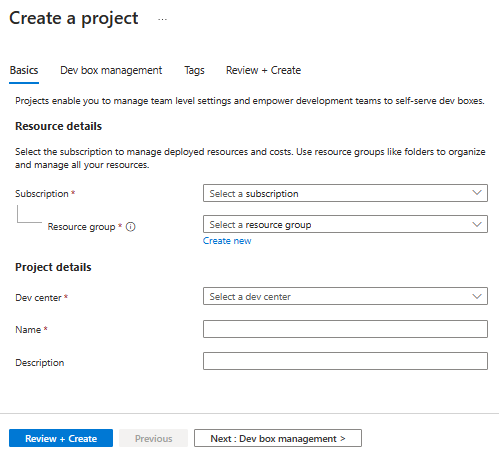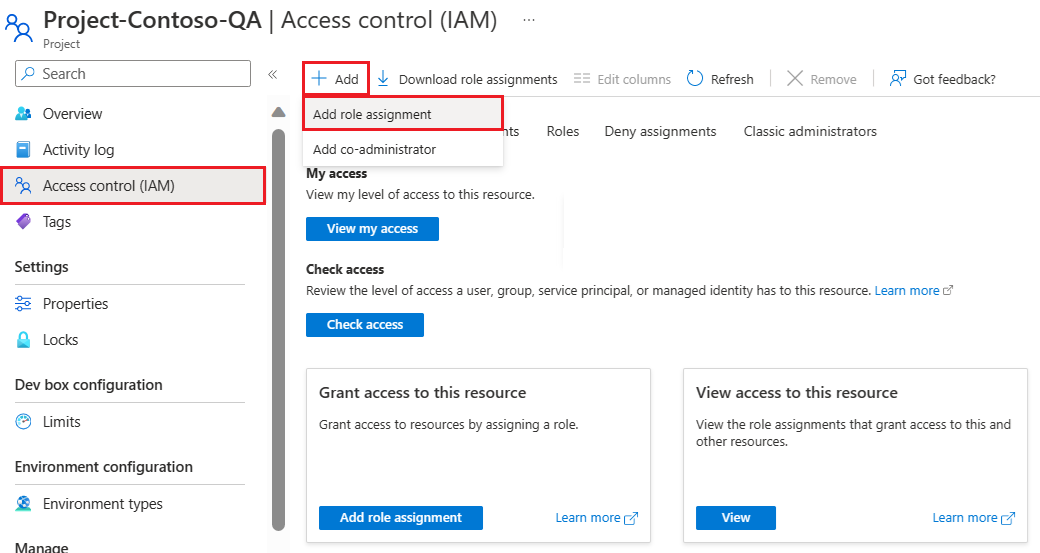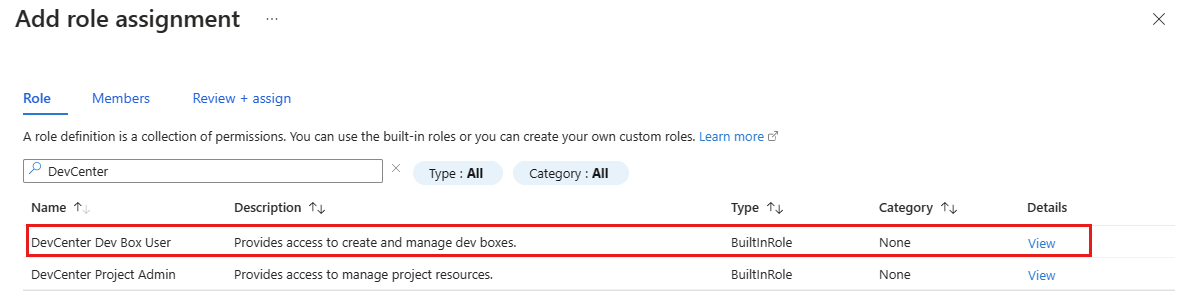Správa projektu Microsoft Dev Box
V tomto článku se dozvíte, jak spravovat projekt Microsoft Dev Boxu pomocí webu Azure Portal.
Projekt je bodem přístupu k Microsoft Dev Boxu pro členy vývojového týmu. Projekt obsahuje fondy vývojových boxů, které určují definice vývojového pole a síťová připojení používaná při vytváření vývojových polí. Vývojáři můžou projekt nakonfigurovat s fondy vývojových boxů, které určují definice vývojového pole vhodné pro úlohy jejich týmu. Uživatelé vývojového boxu vytvářejí vývojářská pole z fondů vývojových boxů, ke kterým mají přístup prostřednictvím členství v projektu.
Každý projekt je přidružený k jednomu vývojovému centru. Když přidružíte projekt k vývojovému centru, všechna nastavení na úrovni dev center se u projektu použijí automaticky.
Správci projektu
Microsoft Dev Box umožňuje delegovat správu projektů na člena projektového týmu. Správci projektů můžou pomoct s každodenní správou projektů pro svůj tým, jako je vytváření a správa fondů vývojových boxů. Pokud chcete uživatelům poskytnout oprávnění ke správě projektů, přidejte je do role Správa projektu DevCenter. Úkoly v tomto článku můžou provádět správci projektu.
Informace o tom, jak přidat uživatele do role Project Správa, najdete v tématu Poskytnutí přístupu k projektům pro správce projektu.
Důležité
Uživatel, který má přiřazenou roli uživatele dev boxu nebo roli Projekt Správa, může vytvořit vývojové pole.
Oprávnění
Pokud chcete spravovat projekt vývojového boxu, potřebujete následující oprávnění:
| Akce | Požadováno oprávnění |
|---|---|
| Vytvoření nebo odstranění projektu vývojového pole | Oprávnění vlastníka, přispěvatele nebo zápisu do vývojového centra, ve kterém chcete projekt vytvořit. |
| Aktualizace projektu vývojového boxu | Oprávnění vlastníka, přispěvatele nebo zápisu k projektu |
| Vytvoření, odstranění a aktualizace fondů vývojových polí v projektu | – Oprávnění vlastníka, přispěvatele k předplatnému Azure nebo konkrétní skupině prostředků. – Projekt DevCenter Správa oprávnění pro projekt. |
| Správa vývojového pole v rámci projektu | Správa projektu DevCenter |
| Přidání uživatele vývojového pole do projektu | Oprávnění vlastníka k projektu. |
Vytvoření projektu Microsoft Dev Box
Následující kroky ukazují, jak vytvořit a nakonfigurovat projekt Microsoft Dev Boxu.
Přihlaste se k portálu Azure.
Do vyhledávacího pole zadejte projekty. V seznamu výsledků vyberte Projekty.
Na stránce Projekty vyberte Vytvořit.
V podokně Vytvořit projekt na kartě Základy zadejte následující hodnoty:
Nastavení Hodnota Předplatné Vyberte předplatné, ve kterém chcete projekt vytvořit. Skupina prostředků Vyberte existující skupinu prostředků nebo vyberte Vytvořit novou a zadejte název nové skupiny prostředků. Dev Center Vyberte centrum pro vývoj, které chcete k tomuto projektu přidružit. Všechna nastavení na úrovni dev center platí pro projekt. Název Zadejte název projektu. Popis Zadejte stručný popis projektu. Na kartě Správa dev boxu se ujistěte, že není vybraná možnost Ne.
Pokud chcete omezit počet vývojových polí pro vývojáře, můžete vybrat ano a zadat maximální počet vývojových polí, které může vývojář vytvořit. Výchozí hodnota Ne znamená, že vývojáři můžou vytvořit neomezený počet vývojových polí.
Další informace o limitech pro vývoj boxů najdete v tématu Kurz: Řízení nákladů nastavením limitů vývojového rámečku v projektu.
(Volitelné) Na kartě Značky zadejte dvojici název/hodnota, kterou chcete přiřadit.
Vyberte Zkontrolovat a vytvořit.
Na kartě Revize vyberte Vytvořit.
Zkontrolujte oznámení a ověřte, že se projekt úspěšně vytvořil. Vyberte Přejít k prostředku.
Ověřte, že se projekt zobrazí na stránce Projekty .
Při vytváření projektu se může zobrazit tato informační zpráva o katalogech:
Vzhledem k tomu, že nefigurujete prostředí nasazení, můžete tuto zprávu bezpečně ignorovat.
Odstranění projektu Microsoft Dev Boxu
Projekt Microsoft Dev Boxu můžete odstranit, když ho už nepoužíváte. Odstranění projektu je trvalé a nedá se vrátit zpět. Nemůžete odstranit projekt, který má přidružené fondy vývojových boxů.
Přihlaste se k portálu Azure.
Do vyhledávacího pole zadejte projekty. V seznamu výsledků vyberte Projekty.
Otevřete projekt vývojového pole, který chcete odstranit.
Vyberte Odstranit.
V potvrzovacím dialogovém okně klepněte na tlačítko OK.

Poskytnutí přístupu k projektu Microsoft Dev Box
Aby uživatelé mohli vytvářet vývojová pole založená na fondech vývojových polí v projektu, musíte jim poskytnout přístup prostřednictvím přiřazení role. Role Uživatele Dev Boxu umožňuje uživatelům vývojového pole vytvářet, spravovat a odstraňovat vlastní vývojové pole. Před přidáním uživatelů do projektu musíte mít dostatečná oprávnění.
Přihlaste se k portálu Azure.
Do vyhledávacího pole zadejte projekty. V seznamu výsledků vyberte Projekty.
Otevřete projekt vývojového boxu, ke kterému chcete členům týmu poskytnout přístup.
V nabídce vlevo vyberte Řízení přístupu (IAM) a pak vyberte Přidat>přiřazení role.
Přiřaďte následující roli. Podrobný postup najdete v tématu Přiřazování rolí Azure s využitím webu Azure Portal.
Nastavení Hodnota Role Vyberte uživatele DevCenter Dev Boxu. Přiřazení přístupu k Vyberte Uživatele, skupinu nebo instanční objekt. Členové Vyberte uživatele nebo skupiny, ke kterým chcete mít přístup k projektu.
Uživatel teď může zobrazit projekt a všechny fondy v něm. Můžou vytvářet vývojová pole z libovolného fondu a spravovat tato vývojová pole z portálu pro vývojáře.
Pokud chcete přiřadit přístup správce k projektu, vyberte roli Správa projektu DevCenter. Další informace o tom, jak přidat uživatele do role Project Správa, najdete v tématu Poskytnutí přístupu k projektům pro správce projektu.